Fjern bakgrunnsbakgrunnsbilder i Windows
Leter du etter en måte å slette skrivebordsbakgrunner fra din Windows PC? Hvis du noen gang har endret bakgrunnen i Windows, har du sannsynligvis lagt merke til det latterlige antallet ubrukelige bakgrunnsbilder som følger med systemet som standard. Jeg har ALDRI brukt noen av de innebygde bakgrunnsbilder og derfor ønsket å finne ut en måte å slette dem permanent!
Dette er trolig en ubrukelig bestrebelse for de fleste, men hvis du er i å tilpasse maskinen din til maks, kan dette være verdt tiden din.
Hvis du høyreklikker på skrivebordet, velger du Tilpass, og klikk på skrivebordsbakgrunn nederst vil du se alle standard bakgrunnsbilder som er inkludert i systemet som er oppført der. I Windows 7 har du kategorier som arkitektur, tegn osv.

I Windows 8 har du flere irriterende kategorier som Blomster og linjer og farger. Igjen, jeg vil helst alle disse bakgrunnsbilder ikke vises.
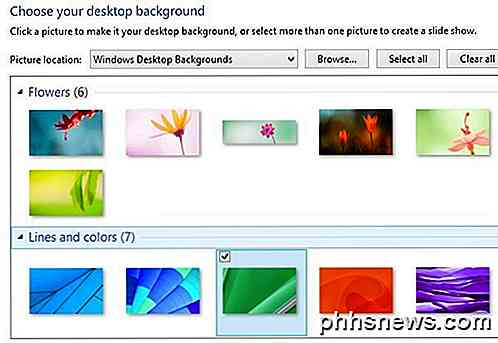
Windows 10 har et nytt sett med nyopprettede bakgrunnsbilder som kommer frakt når den er utgitt denne sommeren. Heldigvis er å slette bakgrunnsbilder så enkelt som å navigere til riktig mappe og slette alt der.
Slik fjerner du bakgrunnsbilder
I Windows XP er det noen steder der disse irriterende bakgrunnsbilder lagres. I Windows 7, Windows 8 og Windows 10, er bakgrunnsbilder lagret på bare ett sted. Det viktigste stedet å se i hver versjon av Windows er:
C: \ Windows \ Web \ Wallpaper
I den mappen vil du se standard bakgrunnsbilder installert på systemet. I Windows XP ser du noen JPG- og BMP-bilder, den mest berømte Bliss.bmp, som er standard skrivebordsbakgrunn for operativsystemet.
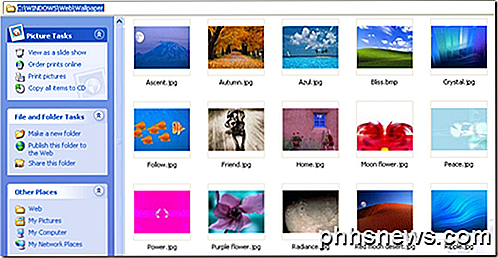
I Windows 7 og høyere kan du finne et par mapper, og det er kategoriene som jeg nevnte ovenfor.
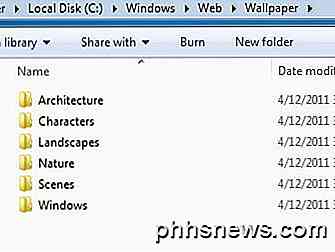
Nå kan du bare slette alle bildene i denne mappen, og de vil bli fjernet fra skrivebordsbakgrunnsdialogen neste gang du åpner den. Hvis du tror du kanskje vil bruke bakgrunnsbilder senere, kan du bare klippe dem og lime dem inn i en tempmappe. Kopier dem tilbake senere for å få dem til å vises på listen igjen.
Et problem som du kan få problemer med når du prøver å slette bakgrunnsbilder i Windows 7, 8 eller 10, er en feilmelding som sier at du først trenger tillatelse fra TrustedInstaller .
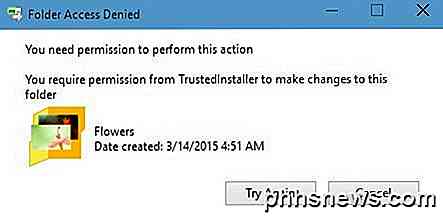
Dette er en stor irritasjon i nyere versjoner av Windows, og det er ment å forhindre at ikke-tekniske personer ødelegger systemet ved å slette viktige systemfiler. For å slette filene eller mappene må du først endre eieren til deg selv og gi deg selv full kontrollrettigheter . Heldigvis har jeg allerede skrevet en detaljert artikkel om hvordan du sletter filer beskyttet av TrustedInstaller.
Hvis du vil legge til dine egne bakgrunnsbilder i katalogen C: \ Windows \ Web \ Wallpaper, kan du gjøre det, men du må følge samme fremgangsmåte og tilbakestille tillatelsene på Wallpaper- katalogen. Når du har gjort det, kan du kopiere over eventuelle bildefiler du vil ha i JPG-format, og de skal dukke opp i skrivebordsbakgrunnsdialogen.
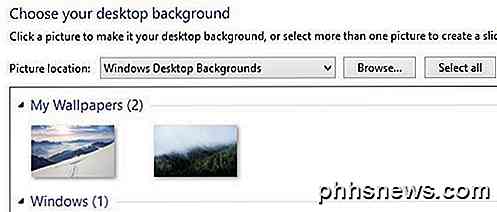
Som du kan se, lagde jeg også en mappe inne i Wallpaper- mappen kalt My Wallpapers . I stedet for standard bakgrunnsbilder følger med Windows, kan du legge til en haug med dine egne favoritter. Du kan selvsagt legge til bilder fra hvor som helst ved å bare klikke på Browse- knappen og navigere til den mappen, men poenget her er å tilpasse utseendet på dialogen, slik at den viser dine egne bakgrunnsbilder i stedet for standardene.
Som en side notat har Windows XP også en haug med bakgrunnsbilder som er lagret i katalogen C: \ Windows . Sørg for å være forsiktig her, fordi det også er mange viktige filer lagret i Windows-katalogen, og du vil ikke ved et uhell slette dem. Vær oppmerksom på at du bare vil slette .BMP-filene, så legg igjen alt annet alene.
Jeg foreslår at du ser på katalogen i miniatyrmodus og deretter sakte surfer og sletter bakgrunnsbilder som du ser dem.
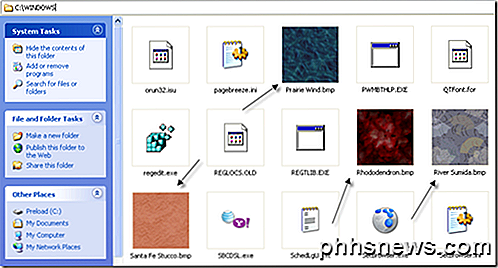
Så det er slik du kan fjerne bakgrunnsbilder fra Windows hvis du vil. Det er ikke noe de fleste ville gjerne gjøre, men hvis du er noen som meg som liker å tinker, så er det morsomt, lite eksperiment. Hvis du har noen spørsmål, legg inn en kommentar. Nyt!

Slik gjenoppretter du din Router automatisk på Geeky Way
Verizon FIOS er flott - hastighetene er utrolig, og prisen er ... vel, ganske dyr. Det virkelige problemet er at den forferdelige ruteren de gir deg, må gjenopprettes hele tiden, noe som er en kongelig smerte med tanke på at den er nede i kjelleren. I tillegg vil jeg ikke gå av sofaen. Så jeg tenkte på hvordan jeg kunne løse dette problemet ved hjelp av teknologi.

Slik sletter du meldinger på Facebook for godt
Hmm, så du sendte en upassende melding til noen på Facebook for to år siden, og nå kommer det tilbake for å hjemsøke deg? Vel, det er Facebook! De vil holde hver eneste detalj du noensinne klikker på eller skrive inn på deres nettside. Siden lanseringen av meldinger på Facebook, kan du se chat / meldingsloggen helt tilbake til begynnelsen. Dette e



